Як видалити програму на Mac OS X

- 874
- 155
- Orville Zboncak DVM
Багато користувачів початківців OS X цікавляться, як видалити програми на Mac. З одного боку, це просте завдання. З іншого боку, багато інструкцій на цю тему не дають повної інформації, що іноді викликає труднощі при вилученні дуже популярних програм.
У цьому посібнику - детально про те, як правильно видалити програму за допомогою Mac в різних ситуаціях та для різних джерел програм, а також як видалити вбудовані системи системних програм OS X, якщо є така потреба.
Примітка. Якщо ви раптом просто хочете видалити програму з док -станції (запуск екрана внизу екрана), просто натисніть на неї за допомогою клацання правою кнопкою миші або двох пальців відповідно до сенсорної панелі, виберіть "Параметри" - "Видалити з Док "".
Простий спосіб видалити програми з Mac
Стандартний і найчастіше описаний метод - це просте перетягування програми з папки "Програма" до кошика (або використання контекстного меню: Клацніть правою кнопкою миші на програмі "Переміщення до кошика".

Цей метод працює для всіх програм, встановлених у магазині App Store, а також для багатьох інших програм Mac OS X, завантажених з третім джерел.
Друга версія того ж методу - видалити програму в Launchpad (ви можете врахувати чотири пальці на сенсорній панелі).
У Launchpad необхідно увімкнути режим видалення, натиснувши на будь -яку з піктограм і утримувати натискання кнопки, поки піктограми не почнуть "вібрувати" (або натискаючи та утримуючи клавішу опції, на клавіатурі).
Піктограми тих програм, які можна видалити таким чином. Це працює лише для тих додатків, які були встановлені на Mac з App Store.
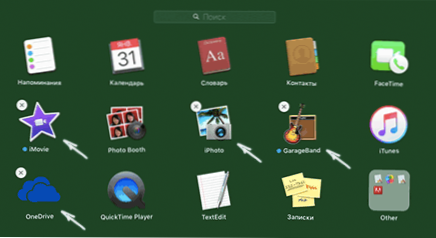
Крім того, завершивши один із описаних вище варіантів, має сенс перейти до папки бібліотеки і подивитися, чи залишаються папки віддаленої програми, вони також можуть бути видалені, якщо ви не збираєтеся використовувати її в майбутньому. Також перевірте вміст вкладених папок "Підтримка додатків" та "Налаштування"
Щоб перейти до цієї папки, скористайтеся наступним методом: Відкрийте пошук, а потім, утримуючи клавішу опції (ALT), виберіть меню "Перехід" - "Бібліотека".
Важкий спосіб видалити програму в Mac OS X і коли її слід використовувати
Поки що все дуже просто. Однак деякі програми, які часто використовуються досить часто, ви не можете видалити таким чином, як правило, це "об'ємні" програми, встановлені на третій партії, використовуючи "інсталятор" (як у Windows).
Деякі приклади: Google Chrome (з розтяжкою), Microsoft Office, Adobe Photoshop та Creative Cloud взагалі, Adobe Flash Player та інші.
Як робити такі програми? Ось кілька можливих варіантів:
- Деякі з них мають власні "deinstallors" (знову ж таки, подібні до присутніх в ОС від Microsoft). Наприклад, для програм Adobe SS спочатку вам потрібно видалити всі програми за допомогою їх утиліти, а потім використовувати Creative Cloud Cleaner Deifaller для остаточного видалення програм.
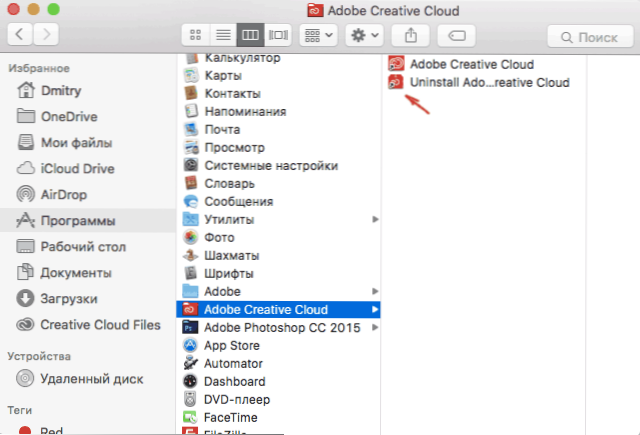
- Деякі видаляються стандартними способами, однак вони потребують додаткових дій, щоб остаточно очистити Mac з решти файлів.
- Опція можлива, коли працює "майже" стандартний метод видалення програми: вам також просто потрібно відправити його в кошик, але після цього вам доведеться видалити ще кілька програмних файлів, пов’язаних із видаленням.
І як я можу все -таки видалити програму? Тут правильним варіантом було б оцінити в пошуку Google "Як видалити Назва програми Mac OS " - Майже всі серйозні програми, які потребують конкретних заходів для їх видалення, мають офіційні інструкції з цього приводу на сайтах своїх розробників, до яких можна дотримуватися.
Як видалити побудовані програми Mac OS X
Якщо ви спробуєте видалити будь-яку з попередньо встановлених програм Mac, ви побачите повідомлення про те, що "об'єкт не може бути змінений або видалений, оскільки це необхідно для OS X".
Я не рекомендую доторкнутися до вбудованих додатків (це може спричинити неправильну роботу системи). Це потрібно буде використовувати термінал. Щоб запустити його, ви можете використовувати пошук прожектора або папку "утиліта" в програмах.
У терміналі введіть команду CD /програми / І натисніть кнопку Enter.
Наступна команда - це безпосередньо видалити програму OS X, наприклад:
- Sudo rm -rf safari.APP/
- Sudo rm -rf facetime.APP/
- Sudo rm -rf Photo \ Booth.APP/
- Sudo rm -rf QuickTime \ Player.APP/
Я думаю, що логіка зрозуміла. Якщо вам потрібно ввести пароль, то при введенні символів не відображатиметься (але пароль все ще вводиться). Під час видалення ви не отримаєте жодного підтвердження видалення, програма просто буде видалена з комп'ютера.
Я закінчую це, як бачите, у більшості випадків вилучення програм з Mac - це досить проста дія. Рідше вам доводиться докладати зусиль, щоб знайти, як повністю очистити систему від додатків, але це не дуже складно.

